Ajustar Estoque (Avaria, Perdas ou Extravios): mudanças entre as edições
Ir para navegação
Ir para pesquisar
| Linha 44: | Linha 44: | ||
#Informar o código da conta contábil através do campo '''"Conta"''' localizado dentro do bloco de informações nomeado '''"Dados da Avaria"'''. Os códigos contábeis podem ser: | #Informar o código da conta contábil através do campo '''"Conta"''' localizado dentro do bloco de informações nomeado '''"Dados da Avaria"'''. Os códigos contábeis podem ser: | ||
#* 402999 - Acerto de Estoque | #* 402999 - Acerto de Estoque | ||
Edição das 18h20min de 27 de julho de 2022
Introdução
Procedimento a ser realizado no sistema Winthor através da rotina 1181 para baixa de estoque de produtos, avariados, perdidos ou extraviados.
O procedimento deverá ser realizado em duas etapas que são:
- Entrada de Avarias
- Saída por Perda
São considerados produtos:
- Avariados
- Produtos fora dos padrões de qualidade habituais da mercadoria.
- Produtos com mofo, insetos ou ranço.
- Perdidos
- Produtos derramados/desperdiçados durante o manuseio ou processo de produção/fracionamento.
- Produtos não encontrados em estoque ou desviados de forma ilegal.
- Extraviados
- Produtos que não puderam ser devolvidos pelo cliente devido ao alto custo de frete para envio.
- Produtos perdidos durante o transporte.
- Produtos despachados de forma errada sem devolução.
Rotina 1181 - Entrada de Avaria
Conforme já mencionado, a primeira etapa do processo consiste em realizar uma entrada de avaria através da rotina 1181.
Para isso, devemos acessar a rotina 1181 através do sistema Winthor e seguir os passos descritos abaixo
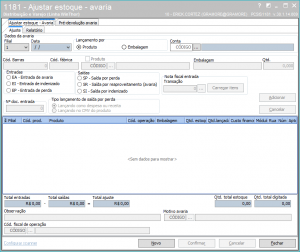
- Informar o código da conta contábil através do campo "Conta" localizado dentro do bloco de informações nomeado "Dados da Avaria". Os códigos contábeis podem ser:
- 402999 - Acerto de Estoque
- 900001 - Perdas e Danos
- Clicar no botão "Novo" localizado no rodapé da janela.
- Selecionar a opção de "EA - Entrada de Avaria" localizado no bloco de informações "Entradas".
- Informar o código dos produtos que serão baixados do estoque através do campo "Código" localizado na parte superior central da tela.
- Após informar o código do produto, clicar no botão de "Adicionar" localizado no canto direito da tela para incluir o produto na lista de produtos que serão baixados do estoque.
- Após realizar a inclusão de todos os produtos desejados, será necessário informarmos o motivo da avaria através do campo "Motivo Avaria" localizado no canto inferior direito da tela. Os motivos de avaria podem ser:
- 28 - Mercadoria Avariada Descarga
- 29 - Falta de Mercadoria Expedição
- 34 - Amostra para Laudo
- 36 - Perda no Processo de Produção
- 37 - Retirada para Testes de Receitas
- 41 - Erro de Fracionamento do Produto
- 40 - Produto Avariado sem Devolução
- Também será necessário preenchermos o campo "Observações" caso exista alguma informação relevante atrelada ao processo de avaria.
- Clicar no botão de "Confirmar" para salvar a entrada de avaria no sistema.
- CONTINUAR DAQUI